المحتوى:
الطريقة 1: إعادة تسجيل ملفات DLL
نظرًا لأن الخطأ "محاولة الإشارة إلى رمز غير موجود" يحدث في مواقف مختلفة، قد تكون هناك عدة طرق لحله. غالبًا ما يلاحظ المستخدمون هذه المشكلة عند محاولة استخدام وظائف "محرر سياسة المجموعة المحلية"، "محرر التسجيل"، حتى "مستكشف الملفات" و "سلة المهملات" في Windows 10. في معظم الحالات، تساعد إعادة تسجيل مكتبات DLL المطلوبة:
- قم بتشغيل "موجه الأوامر" كمسؤول. يمكنك استخدام شريط البحث النظامي لذلك.
- أدخل الأمر
for /f %s in ('dir /b *.dll') do regsvr32 /s %sواضغط على مفتاح "Enter".
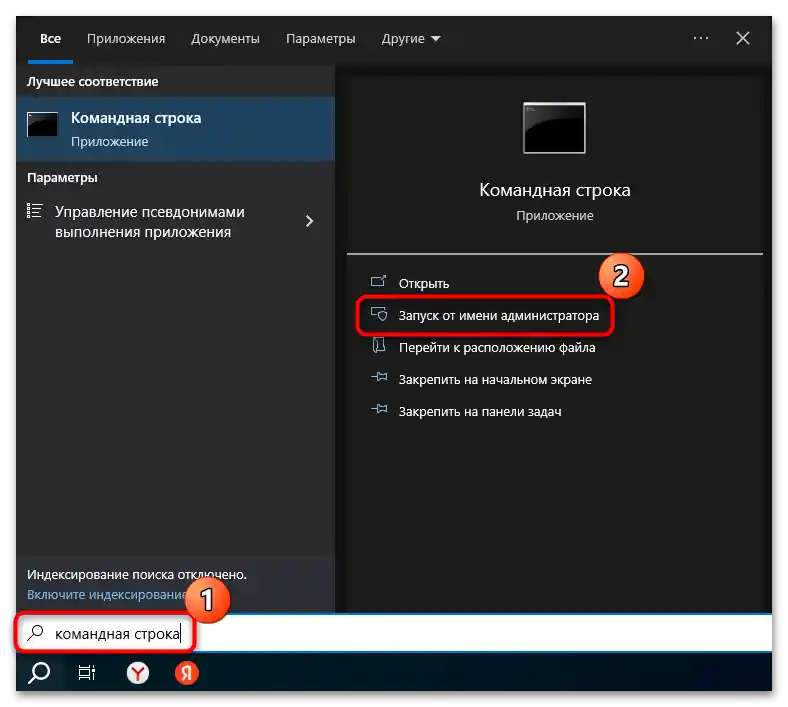
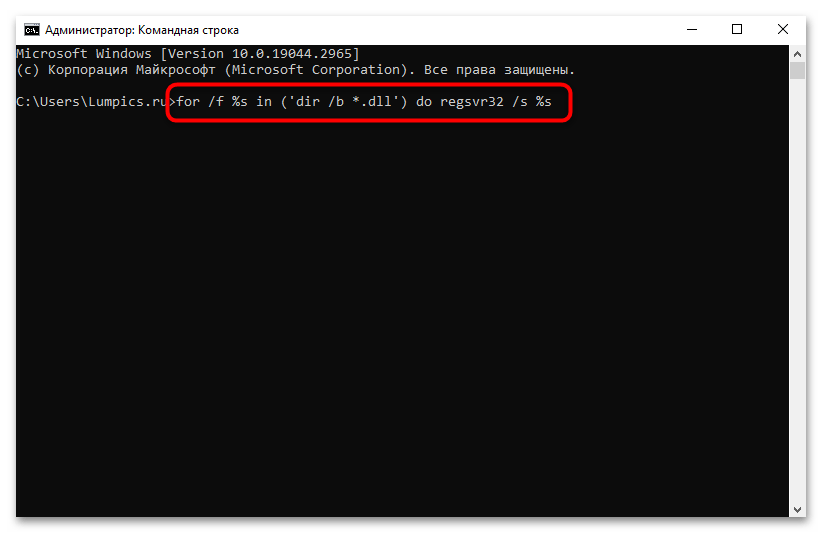
إذا تمت العملية بنجاح، ستظهر في نافذة وحدة التحكم سطر لإدخال الأمر التالي. في حالة ظهور خطأ أو تحذير، انتقل إلى الطرق التالية في المقالة.
الطريقة 2: فحص ملفات النظام للتأكد من سلامتها
تحدث أحيانًا مواقف تظهر فيها الخطأ المعني نتيجة تلف ملفات النظام. للتحقق من سلامتها واستعادتها، تم تنفيذ أداة خاصة في Windows 10 تُعرف باسم SFC، والتي يتم تشغيلها عبر وحدة التحكم "موجه الأوامر". يمكن أيضًا فحص مستودعات ملفات النظام عن طريق تشغيل أداة DISM. تم وصف كيفية القيام بذلك بمزيد من التفصيل في موادنا المنفصلة.
لمزيد من المعلومات: كيفية التحقق من سلامة ملفات النظام في Windows 10
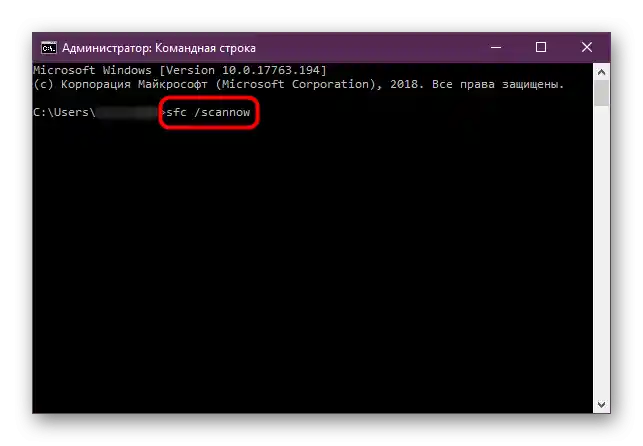
الطريقة 3: العودة إلى الإصدار السابق
يشكو العديد من المستخدمين من أن الخطأ "محاولة الإشارة إلى رمز غير موجود" بدأ يظهر بعد تحديث نظام التشغيل.على الرغم من أن هذه المشكلة كانت موجودة في تحديثات سابقة وقد قام المطور بإصلاحها، إلا أن هذه المشكلة قد تستمر في إزعاج المستخدم بسبب التحديث غير المثبت بشكل صحيح لنظام Windows 10. في هذه الحالة، قد يساعد استعادة النظام إلى الإصدار السابق.
إذا لم تمر 10 أيام بعد تثبيت التحديث المسبب للمشكلة، فستكون لديك فرصة للعودة بسرعة وسهولة إلى الإصدار السابق باستخدام الوظيفة المدمجة في "العشرة":
- اضغط على زر "ابدأ" واختر تشغيل تطبيق "الإعدادات".
- في النافذة المفتوحة، انتقل إلى قسم "التحديث والأمان".
- بعد ذلك، في الشريط الجانبي الأيسر، انقر على علامة التبويب "الاسترداد"، وفي الجزء المركزي من النافذة، ابحث عن قسم "العودة إلى الإصدار السابق من Windows 10" وانقر على زر "بدء".
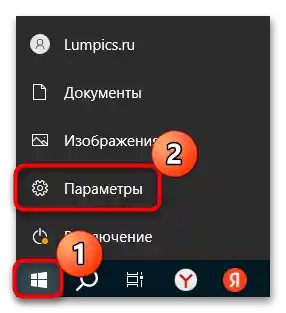
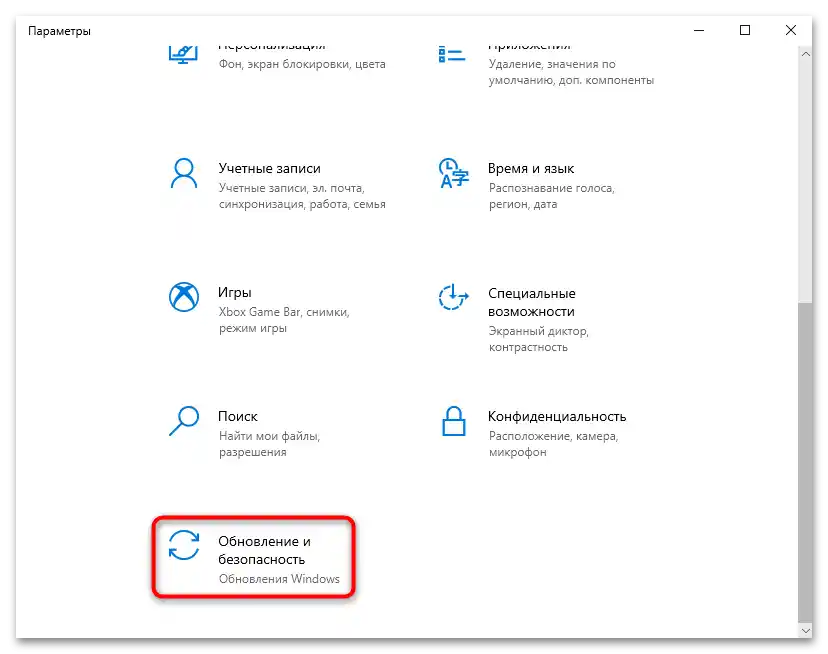
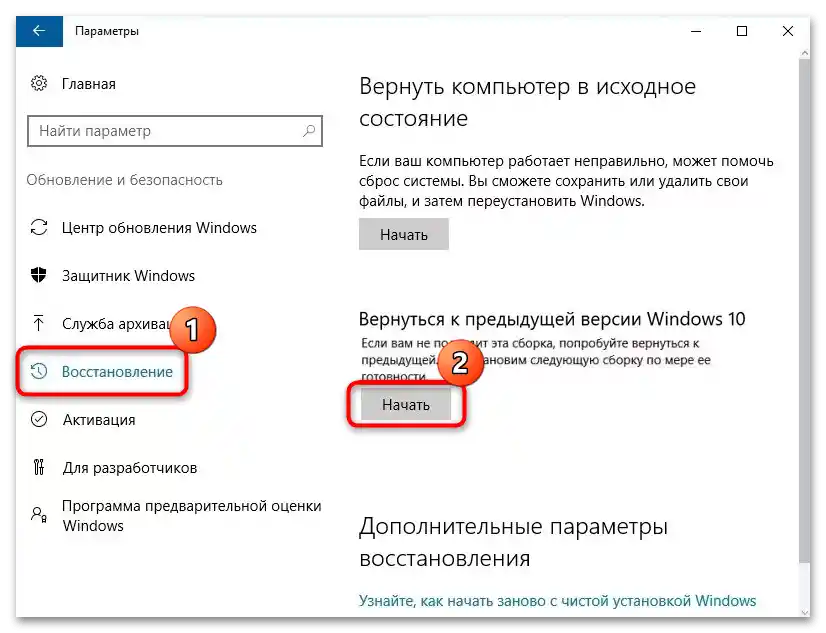
لقد كتب مؤلفنا بالفعل عن كيفية العودة إلى الحالة السابقة لنظام التشغيل، بما في ذلك دون تشغيل Windows 10 ومن واجهة النظام، إذا لم تتمكن من العودة في الفترة المحددة. انتقل إلى الرابط أدناه لمعرفة المزيد من المعلومات التفصيلية.
لمزيد من التفاصيل: استعادة الإصدار السابق من Windows 10
الطريقة 4: استعادة النظام
إذا لم تنجح الطرق السابقة، فقد تحتاج إلى استعادة النظام باستخدام وسائط التمهيد مع صورة ISO الأصلية لنظام التشغيل. هذه الخيار مناسب إذا حدثت أعطال حرجة في Windows 10 أدت إلى الخطأ المعني. يتم تنفيذ جميع الإجراءات في بيئة الاسترداد (تمت مناقشة خيارات تشغيلها في الرابط الأول، وما يجب القيام به فيها - في الرابط الثاني أدناه). إذا لم تتمكن من تشغيلها يدويًا، فستحتاج إلى استخدام فلاش ميموري/قرص تمهيد، من خلاله يمكنك تشغيل نفس بيئة الاسترداد واستخدام أدواتها (الرابط الثاني). لقد كتبنا عن كل هذا بمزيد من التفصيل سابقًا.
لمزيد من التفاصيل:
كيفية تشغيل بيئة الاسترداد في Windows 10
استعادة Windows 10 من فلاش ميموري